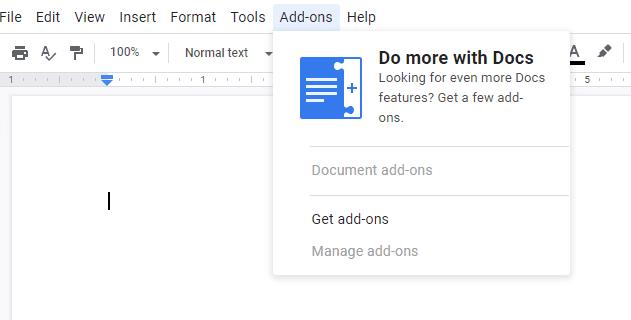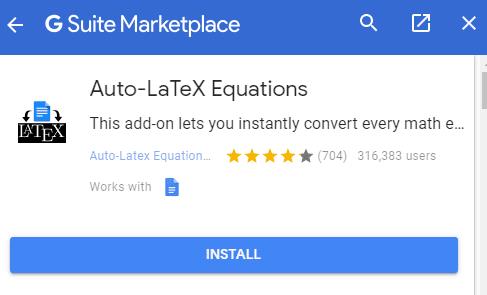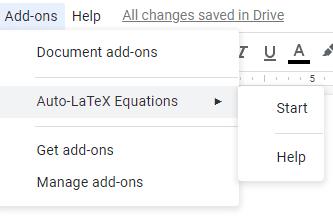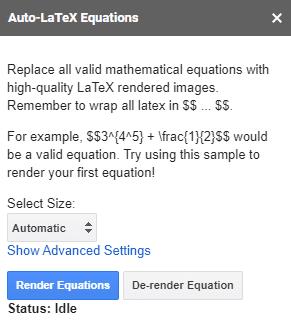Ενώ τα Έγγραφα Google είναι ένα φανταστικό εργαλείο για έγγραφα, αναφορές και τέτοιες εργασίες, δεν είναι πανίσχυρο και μερικές φορές χρειάζεται λίγη βοήθεια για να ολοκληρώσει τη δουλειά. Η εργασία με προηγμένα μαθηματικά εργαλεία όπως οι εξισώσεις LaTeX είναι ένα τέτοιο παράδειγμα.
Ευτυχώς, ακόμη και όπου τα Έγγραφα Google vanilla αποτυγχάνουν, τα πρόσθετα μπορούν να βοηθήσουν. Όταν πρόκειται για εξισώσεις LaTeX, η πιο χρήσιμη που υπάρχει είναι οι Εξισώσεις Auto-LaTeX. Σας επιτρέπει να εργάζεστε με εξισώσεις που διαθέτουν τετραγωνικές ρίζες, εκθέτες, κλάσματα και άλλα. Η εφαρμογή θα μετατρέψει τους υπολογισμούς σας σε κατάλληλους LaTeX.
Δείτε πώς μπορείτε να αποκτήσετε και να χρησιμοποιήσετε αυτό το πρόσθετο.
Βήμα 1: Βρείτε το πρόσθετο
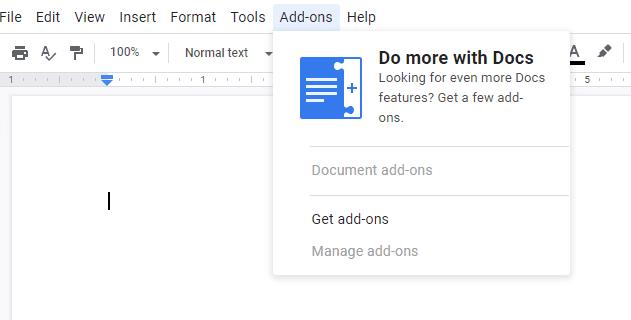
Επιλογές πρόσθετων
Χρησιμοποιήστε την ενότητα Πρόσθετα στο επάνω μέρος και, στη συνέχεια, αναζητήστε στην αγορά τη σωστή εφαρμογή. Εγκαταστήστε το και δώστε τα απαραίτητα δικαιώματα για να το ενεργοποιήσετε.
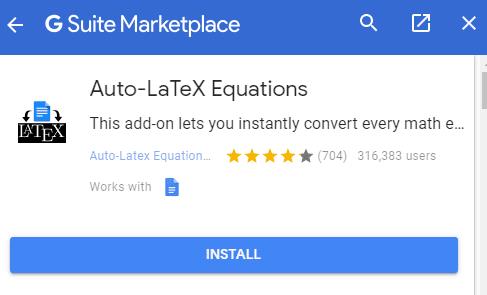
Πρόσθετο Auto-LaTeX Equations
Βήμα 2: Εκτελέστε το πρόσθετο
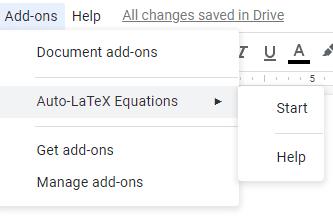
Εκκίνηση του πρόσθετου
Αφού το εγκαταστήσετε και του δώσετε δικαιώματα, ήρθε η ώρα να εκτελέσετε το πρόσθετο. Για αυτό, πρέπει απλώς να κάνετε κλικ στα Πρόσθετα επάνω δεξιά, να κάνετε κλικ στο Auto-LaTeX Equations και, στη συνέχεια, να επιλέξετε Έναρξη.
Θα ανοίξει μια πλαϊνή γραμμή - εδώ συμβαίνει το μαγικό. Μπορείτε να ορίσετε μερικές επιλογές προτού αποδώσετε τις εξισώσεις σας – υπάρχει ακόμη και μια δοκιμαστική σε περίπτωση που θέλετε απλώς να δοκιμάσετε πώς λειτουργεί. Όλες οι εξισώσεις που θέλετε να αποδοθούν πρέπει να τυλιχθούν με ταμπέλες δύο δολαρίων όπως αυτό:
$3^{4^5} + \frac{1}{2}$$
Εάν το πρόγραμμα δεν αναγνωρίζει μια εξίσωση, ελέγξτε ξανά τη σύνταξη.
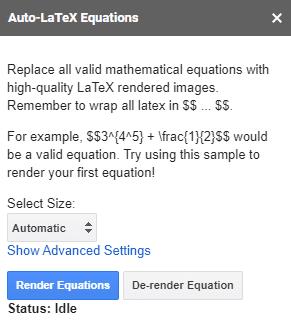
Επιλογές εξίσωσης Auto-LaTeX
Βήμα 3: Αποδώστε τις Εξισώσεις
Όταν έχετε γράψει τις εξισώσεις σας και θέλετε να τις μετατρέψετε, το μόνο που χρειάζεται να κάνετε είναι να κάνετε κλικ στο κουμπί Render Equations. Λάβετε υπόψη ότι μπορεί να χρειαστεί λίγος χρόνος, ειδικά για μεγαλύτερα έγγραφα. Το πρόσθετο θα μετατρέψει αυτόματα όλες τις εξισώσεις που μπορεί να βρει σε εικόνες απόδοσης, ώστε να μην χρειάζεται να κάνετε τίποτα άλλο.
Συμβουλές
Μπορείτε να χειριστείτε τις εξισώσεις που αποδίδονται όπως κάθε άλλο γραφικό και απλώς να σύρετε τις γωνίες για να αλλάξετε το μέγεθός τους.
Εάν θέλετε να αναιρέσετε την αυτόματη απόδοση για μια εξίσωση, απλώς κάντε κλικ στο κουμπί De-render Equation δίπλα στο Render Equations one, για να αναιρέσετε τη διαδικασία. Βεβαιωθείτε ότι ο δρομέας του σημείου εισαγωγής είναι τοποθετημένος ακριβώς μπροστά από οποιαδήποτε εξίσωση θέλετε να αποδώσετε πίσω στο κείμενο, διαφορετικά δεν θα λειτουργήσει.